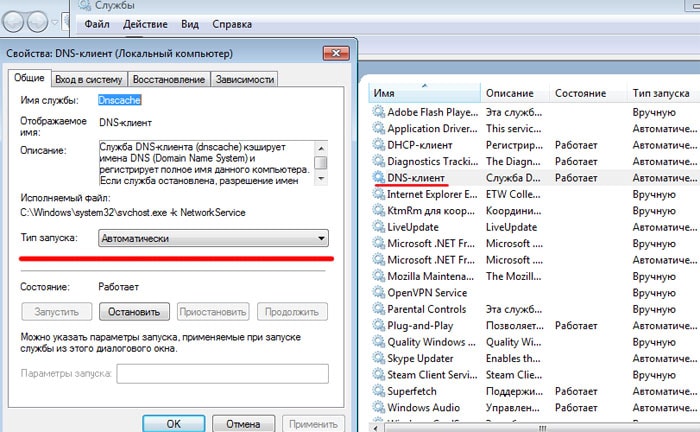Časti lokality
Výber redaktora:
- BIOS pípne pri zapnutí PC
- Ako odstrániť stránku v kontakte?
- Ako odstrániť odstránenú stránku VKontakte?
- ENIAC - úplne prvý počítač na svete
- VKontakte bol zablokovaný v práci, ako to môžem obísť?
- Ako odstrániť stránku VKontakte z telefónu
- Spôsoby formátovania pevného disku pomocou systému BIOS
- Ako sa prihlásiť do Odnoklassniki, ak je stránka zablokovaná?
- Ako natrvalo odstrániť stránku v kontakte?
- Ako obísť blokovanie VK a Odnoklassniki na Ukrajine
Reklama
| Nemôžem nájsť adresu DNS servera: ako to opraviť? |
|
Niekedy sa po reštarte počítača alebo dokonca bez zjavného dôvodu namiesto hlavnej stránky vašej obľúbenej stránky zobrazí desivá správa „Adresa servera DNS sa nenašla“ (niekedy je správa ešte stručnejšia „Chyba servera DNS “). A v tomto článku sa pozrieme na to, prečo server DNS neodpovedá a čo robiť, keď OS Windows nemôže nájsť adresu DNS servera. Nedá sa nájsť adresa DNS servera: možné príčiny problémuMedzi najčastejšie príčiny chýb servera DNS patria: 1. Technická práca na samotnej stránke alebo na strane poskytovateľa internetových služieb, ktorý „hostuje“ internetový zdroj. 2. Technická práca na strane vášho poskytovateľa internetu. 3. Nastavenia siete vo vašom počítači zlyhali. Ak sa chyba servera DNS „zobrazí“ iba na jednej stránke (a zvyšok webových stránok sa „načíta“ bez problémov), problém je s najväčšou pravdepodobnosťou na strane tohto webového zdroja a tu nemôžete nič robiť: určite administrátori stránok o problémoch vedia a čo najskôr problém vyriešia. Ak je server DNS nedostupný na viacerých stránkach, potom sa oplatí skontrolovať načítanie týchto zdrojov z iných počítačov/mobilných zariadení: ak sa nešťastná chyba vyskytne na všetkých počítačoch, ide buď o problém s poskytovateľom, alebo o problém s vaším sieťové zariadenie (napríklad smerovač). V tomto prípade by ste mali dôverovať komplexnej mágii siete pomocou automatického ladenia a: 1. Vypnite napájanie smerovača, počkajte 30 sekúnd a smerovač znova zapnite. 2. Odpojte sieťový kábel z portu LAN počítača a znova pripojte konektor ku konektoru sieťovej karty. 3. Reštartujte počítač. Vo väčšine prípadov po takýchto „operáciách“ Windows dokáže nájsť DNS adresu servera a vaše obľúbené stránky fungujú bez problémov. Ak prehliadač stále píše, že server DNS neodpovedá, budete musieť „odhaliť ťažké delostrelectvo“. Existuje niekoľko ďalších možných príčin tejto chyby:1. Vírusy, ktoré automaticky menia sieťové nastavenia systému Windows 7. 2. Nešťastný čarodejník, ktorý manuálne nastavil . 3. Nastavenia DNS, ktoré sú poškodené po odinštalovaní systémových/sieťových programov alebo problémov s automatickým spustením služby DNS. Ako opraviť chybu „Server DNS nie je k dispozícii“?1. DNS cache je dátové úložisko vo vašom počítači, v ktorom sú zaznamenané názvy stránok – je to potrebné na urýchlenie pripojenia k požadovanému zdroju. Možno pomôže vymazanie vyrovnávacej pamäte - stlačte „Win“ + „R“, spustite príkaz „ipconfig / flushdns“ v termináli a skúste znova získať prístup na stránku. 2. Ak aktualizácia vyrovnávacej pamäte nepomohla, budete musieť manuálne zaregistrovať servery DNS - s najväčšou pravdepodobnosťou ide o problémy na strane poskytovateľa. Ak to chcete urobiť, znova otvorte terminál príkazového riadka pomocou „Win“ + „R“ a spustite „ncpa.cpl“ - otvorí sa ponuka „Sieťové pripojenia“. 2.1. Vyberte ten, ktorý sa používa na prístup k sieti -> Vlastnosti -> Internetový protokol verzie 4 -> Vlastnosti.
2.2. Ak je niečo uvedené na serveroch „Primárny“ a „Alternatívny“, skúste začiarknuť políčko „Prijímať údaje DNS automaticky“, použite zmeny a reštartujte počítač. 2.3. Ak bolo pôvodne začiarkavacie políčko pre automatické vyhľadávanie, potom v časti „Adresa preferovaného servera DNS“ uveďte „8.8.8.8“ a v časti „Alternatíva“ - „8.8.4.4“.
Zadali ste teda verejné servery DNS spoločnosti Google, ktoré fungujú bezchybne. Použite nastavenia, reštartujte počítač a skúste sa znova pripojiť k požadovanej lokalite. Ak počítač nemôže nájsť adresu servera DNS pri pripájaní cez smerovač (a nie priamo), musíte ju nájsť na karte so servermi DNS a zadať tam dve rovnaké adresy. Ak je pre adresy viac polí alebo sú zadané iné adresy, nezľaknite sa, stačí zadať dve adresy a uložiť nastavenia. 3. Ak to nepomôže, chyba sa pravdepodobne objavila v dôsledku vírusu. V tomto prípade pomôže úplná kontrola systému pomocou antivírusového softvéru, ako je Dr.Web, Avira, Avast alebo Kaspersky. 4. Skontrolujte, či automatické spustenie služby DNS funguje správne. Ak to chcete urobiť, prejdite na Ovládací panel -> Správa -> Služby, Nájdite službu DNS v zozname a skontrolujte, či je v stĺpci „Typ spustenia“ uvedené „Automaticky“.
5. Ak sa po všetkých vyššie uvedených opatreniach problém „nemôže nájsť dns adresu servera“ nevyrieši, budete musieť resetovať nastavenia TCP/IP v počítači. Tu nájdete bezplatný nástroj od spoločnosti Microsoft a návod na použitie - https://support.microsoft.com/ru-ru/kb/299357 |
| Čítať: |
|---|
Populárne:
Dočasný email na 10 minút?
|
Nový
- Ako odstrániť stránku v kontakte?
- Ako odstrániť odstránenú stránku VKontakte?
- ENIAC - úplne prvý počítač na svete
- VKontakte bol zablokovaný v práci, ako to môžem obísť?
- Ako odstrániť stránku VKontakte z telefónu
- Spôsoby formátovania pevného disku pomocou systému BIOS
- Ako sa prihlásiť do Odnoklassniki, ak je stránka zablokovaná?
- Ako natrvalo odstrániť stránku v kontakte?
- Ako obísť blokovanie VK a Odnoklassniki na Ukrajine
- Formátovanie cez BIOS